如何将已激活的Windows系统恢复为未激活状态
时间 : 2025-02-11 14:57:06
编辑 : 华纳云
阅读量 : 5263
如何将已激活的Windows系统恢复为未激活状态常见的几种方法
方法一
具体操作如下:
1、首先登录你的Windows系统,点击开始菜单旁的放大镜,进行搜索,输入cmd,找到命令提示符,右击命令提示符-选择以管理员身份运行,
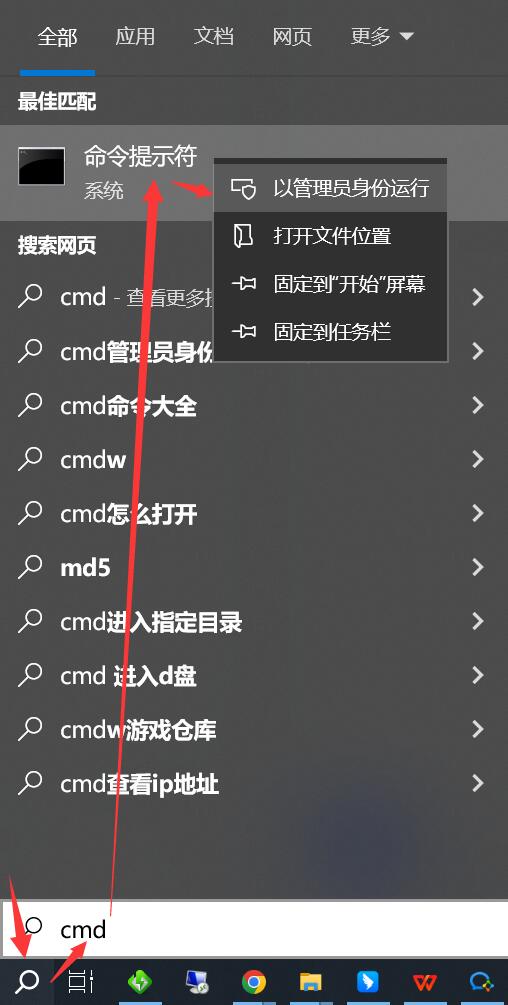
2、进入管理员命令提示符后,直接在CMD窗口里输入以下命令:
slmgr /upk
/upk后面没空格,记得按回车,这样系统会提示你的产品KEY被卸载。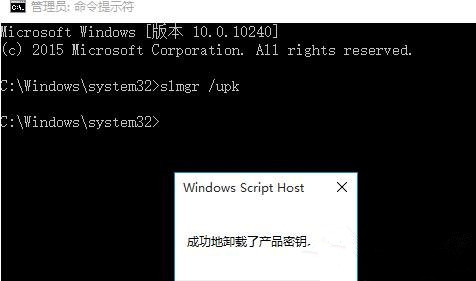
3、好了,系统变成未激活状态了,接下来您可以尝试用自己的来激活你的Win10系统了。
方法二:使用命令提示符
打开命令提示符
以管理员身份运行命令提示符(CMD)。
卸载产品密钥
输入以下命令卸载当前密钥:
slmgr /upk 该命令会移除当前安装的产品密钥。
清除激活信息
输入以下命令清除激活状态:
slmgr /cpky 该命令会从注册表中清除产品密钥。
重启系统
重启计算机后,Windows将恢复为未激活状态。
方法三:修改注册表(谨慎操作)
打开注册表编辑器
按 Win + R,输入 regedit,回车。
定位到激活信息
导航到以下路径:
HKEY_LOCAL_MACHINE\SOFTWARE\Microsoft\Windows\CurrentVersion\Setup\OOBE 修改激活状态
找到 MediaBootInstall 键,将其值从 1 改为 0。
删除激活密钥
导航到以下路径:
HKEY_LOCAL_MACHINE\SOFTWARE\Microsoft\Windows\CurrentVersion\Authentication\LogonUI 删除 LastSignedIn 和 LastSignedInProvider 键。
重启系统
重启计算机后,Windows将恢复为未激活状态。
 相关内容
相关内容

